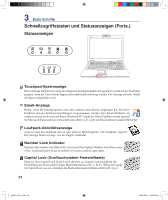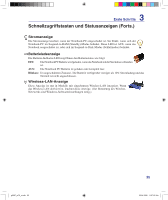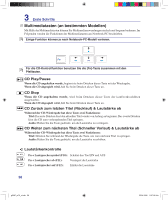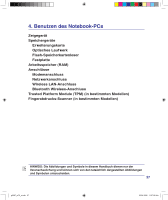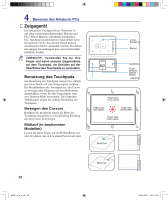Asus M70T User Manual - Page 39
Abbildungen zur Bedienung des Touchpads
 |
View all Asus M70T manuals
Add to My Manuals
Save this manual to your list of manuals |
Page 39 highlights
4 Benutzen des Notebook-PCs Abbildungen zur Bedienung des Touchpads Klicken/Klopfen - Drücken Sie die linke Taste oder klopfen mit Ihrer Fingerspitze leicht auf das Touchpad, wenn sich der Cursor über einem Bildschirmelement befindet (lassen Sie Ihren Finger auf dem Touchpad, bis das Element ausgewählt ist). Dadurch ändert das ausgewählte Element seiner Farbe. Die folgenden beiden Beispiele haben identischer Resultate. Klicken Klopfen (Drücken Sie die linke Cursortaste und lassen Siue sie los) (Klopfen Sie leicht aber schnell auf das Touchpad) Doppelklicken/Doppelklopfen - Dies ist eine herkömmliche Methode zum direkten Aufrufen eines Programms über das jeweils entsprechende Symbol. Bewegen Sie den Cursor über das Symbol, dessen Programm Sie ausführen möchten und drücken Sie zweimal auf die linke Taste bzw. klopfen Sie in schneller Reihenfolge auf das Touchpad. Dadurch ruft das System das entsprechende Programm auf. Sollte das Intervall zwischen den Klick- oder Klopfvorgängen zu lang sein, wird der Befehl nicht ausgeführt. Die Doppelklickgeschwindigkeit können Sie in der Windows-Systemsteuerung unter "Maus" einstellen. Die folgenden beiden Beispiele haben identische Resultate zur Folge. Doppelklicken Doppelklopfen (Drücken Sie die linke Cursortaste zwei Mal und lassen Siue sie los) (Klopfen Sie zwei Mal leicht aber schnell auf das Touchpad) Ziehen - Ziehen bedeutet, ein Element "aufzuheben" und es an einen gewünschten Ort auf dem Bildschirm zu ziehen. Bewegen Sie dazu den Cursor über das gewünschte Bildschirmelement. Halten Sie nun die linke Taste des Touchpads gedrückt und bewegen den Cursor auf die gewünschte Position. Lassen Sie die linke Taste daraufhin los. Alternativ können Sie einfach auf das Element doppelklopfen und es mit Ihrer Fingerspitze an den gewünschten Ort ziehen. Die folgenden beiden Beispiele haben identische Resultate zur Folge. Ziehen durch Klicken Ziehen durch Klopfen (Halten Sie die linke Taste gedrückt und ziehen Sie Ihren Finger über das Touchpad) (Klopfen Sie zwei Mal leicht auf das Touchpad und ziehen Sie Ihren Finger während des zweiten Klopfvorgangs über das Touchpad) 39 g3567_m70_u�indb 39 23�04�2008 11:07:15 Uhr